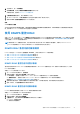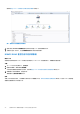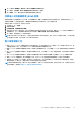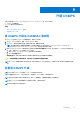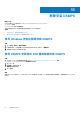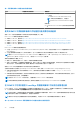Users Guide
Table Of Contents
- Microsoft System Center Operations Manager 適用之 Dell EMC Server Management Pack Suite 7.2 版 使用者指南
- 關於 SCOM 適用之 Dell EMC Server Management Pack Suite (DSMPS)
- DSMPS 的支援矩陣
- 安裝 DSMPS
- 使用 DSMPS 的監控功能探索及管理在 SCOM 主控台上的 PowerEdge 伺服器
- 使用 iSM-WMI 在 SCOM 主控台上探索及管理 PowerEdge 伺服器
- 使用 DSMPS 探索和管理 SCOM 主控台上的 DRAC
- SCOM 主控台上支援的工作,適用於 DSMPS 監控功能
- 產生 DSMPS 報告
- 升級 DSMPS
- 解除安裝 DSMPS
- 參考主題
- DSMPS 支援的監控功能
- 探索到的裝置之重要性層級
- 使用 OMSA 的 PowerEdge 伺服器與機架工作站在 DSMPS 監控中支援的探索功能
- DSMPS 支援的探索功能,可用於監控 DRAC
- 由 DSMPS 不同監控功能監控的硬體元件
- DSMPS 的監控功能提供的檢視選項
- 使用 iSM-WMI 的 DSMPS 中監控 PowerEdge 伺服器的主要功能
- DSMPS 單位監控
- DSMPS 不同監控功能所使用的事件規則
- 故障診斷
- 其他資源
- 從 Dell EMC 支援網站存取支援內容
- 聯絡 Dell Technologies
- 詞彙表
- 其他主題
表 7. 伺服器與機架工作站監控功能的管理套件
功能 管理套件的預設位置 管理套件
○ Dell.View.Server.mp
○ (可選)
Dell.WindowsServer.InformationAlertsOn.mp
註: 如果您想接收資訊警示,只要匯入
Dell.WindowsServer.InformationAlertsOn.mp 就
好。
詳細功能
● Dell.WindowsServer.Detailed.mp 與所有可擴充管理組
件
使用 DSMPS 中伺服器和機架工作站監控功能所需的系統組態
使用 DSMPS 中的伺服器與機架工作站監控功能的管理伺服器 (MS) 需求
Microsoft SCOM 管理伺服器支援的作業系統:
● 如果是 SCOM 2019,請參閱 https://docs.microsoft.com/en-us/system-center/scom/welcome?view=sc-om-2019。
● 如果是 SCOM 1807,請參閱 https://docs.microsoft.com/en-us/system-center/scom/whats-new-in-om?view=sc-om-1807。
● 如果是 SCOM 1801,請參閱 https://docs.microsoft.com/en-us/system-center/scom/whats-new-in-om?view=sc-om-1801。
● 如果是 SCOM 2016,請參閱 https://docs.microsoft.com/en-us/system-center/scom/release-build-versions-2016?view=sc-
om-2016。
Microsoft SCOM 管理伺服器的軟體需求:
● (可選) OpenManage Server Administrator (Server Administrator) 的 DRAC 工具—可清查和監控 Dell EMC 伺服器和機架工作站的
iDRAC 及其 NIC。
● (可選) 基礎板管理控制器 (BMC) 管理公用程式—在 Dell 受管理系統上執行遠端電源控制工作或 LED 識別控制工作。
註: 請從 Dell Systems Management Tools and Documentation 媒體存取 DRAC 工具、OpenManage Server Administrator (Server
Administrator) 和 BMC Management Utility,或是從 Dell Technologies 支援下載。
管理伺服器動作帳戶權限 (MSAA)
● 開始 DRAC 探索和對應的 DRAC 主控台—系統管理員或電源使用者。
● 清除 ESM 記錄資料—系統管理員或電源使用者。或者,如果 MSAA 具有正常的使用者權限,操作員可以不選取使用預先定義的
執行身分帳戶,而使用進階使用者 (或更高) 權限輸入工作憑證來執行清除 ESM 記錄工作。
使用在 DSMPS 中的伺服器與機架工作站監控功能的受管系統需求
在受管系統安裝任何支援的 OpenManage Server Administrator 版本 (包括 Server Administrator Storage Management Service)。
● 如果您想要在受管系統上升級或解除安裝 OMSA,受管系統的警示檢視可能會顯示下列錯誤:Script or Executable
failed to run。
● 如果受管系統不是管理伺服器,則在升級或解除安裝完成之前,請將系統切換至維護模式。如果受管系統是管理伺服器,您可以
在升級或解除安裝完成後,手動關閉警示。
註: 在使用 OMSA 7.2 DRAC 工具的系統上,建議升級至 OMSA 7.4 DRAC 工具或更新版。
註: 如需受管系統支援作業系統的更多資訊,請參閱支援網站上的 OpenManage Server Administrator
安裝指南
。
在 DSMPS 中可用於監控 PowerEdge 伺服器與機架工作站的功能管理任務
DSMPS 安裝後,Dell EMC 伺服器與機架工作站監控功能便會自動匯入到 SCOM 中,其相關工作則會顯示在「功能管理任務」區段
中。下表列出的是 Dell EMC 功能管理儀表板所提供的伺服器與機架工作站監視功能工作。
註: 在事件記錄中,請略過與重新匯入錯誤記錄底下現有管理套件有關的錯誤。如果 Dell EMC 功能管理儀表板重新匯入所有在匯
入監視功能時已經匯入的相依管理組件,就會發生這些錯誤。
註: 請等待工作完成後 (請檢視儀表板中的狀態更新變更),再使用 Dell EMC 功能管理儀表板來開始另一個工作。
表 8. 在 DSMPS 中 Dell EMC 伺服器與機架工作站監控功能的功能管理任務
30 參考主題